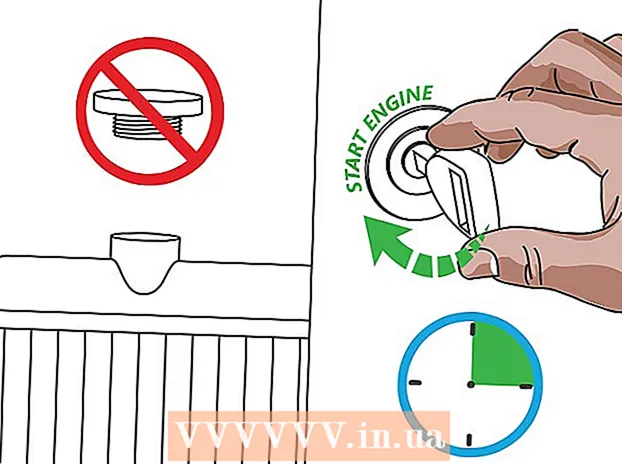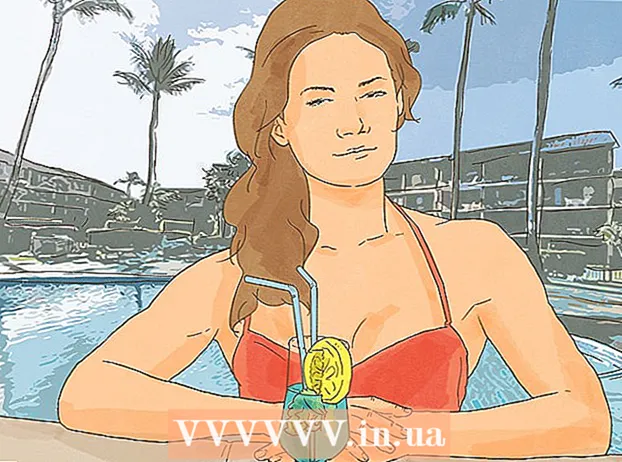Auteur:
Morris Wright
Denlaod Vun Der Kreatioun:
24 Abrëll 2021
Update Datum:
26 Juni 2024

Inhalt
- Ze trëppelen
- Method 1 vu 4: Gmail konfiguréieren
- Method 2 vu 4: Yahoo! konfiguréieren
- Methode 3 vu 4: Configuréiere vun Hotmail (Outlook.com)
- Method 4 vun 4: Comcast konfiguréieren
Midd vu Webmail? Et kann schwéier sinn all Är E-Maile vun enger Browser-Interface z'organiséieren an ze managen. Wann Dir en aktiven E-Mail Benotzer sidd, kënnt Dir Outlook vill méi bequem a mächteg fannen. Dir kënnt séier Är E-Mail Kontoinformatioun aginn an ufänken E-Mailen ze verschécken an ze kréien.
Ze trëppelen
Method 1 vu 4: Gmail konfiguréieren
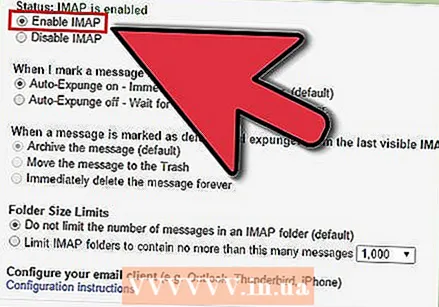 Aktivéiert IMAP an Gmail. IMAP bitt Zwee-Wee Verkéier an ass manner ufälleg fir de Message Verloscht. IMAP ass och besser fir Messagen vu verschidde Geräter ze kontrolléieren, wat ëmmer méi dacks gëtt. Messagen déi Dir an Outlook gelies hutt ginn och als gelies an Gmail markéiert, a vice versa.
Aktivéiert IMAP an Gmail. IMAP bitt Zwee-Wee Verkéier an ass manner ufälleg fir de Message Verloscht. IMAP ass och besser fir Messagen vu verschidde Geräter ze kontrolléieren, wat ëmmer méi dacks gëtt. Messagen déi Dir an Outlook gelies hutt ginn och als gelies an Gmail markéiert, a vice versa. - Mellt Iech bei Gmail un andeems Dir op de Gang an der ieweschter rechter Ecke klickt
- Klickt op Astellungen.
- Klickt op den Tab "Forwarding and POP / IMAP".
- Wielt de Radio aktivéieren "IMAP aktivéieren".
- Klickt op "Ännerunge späicheren".
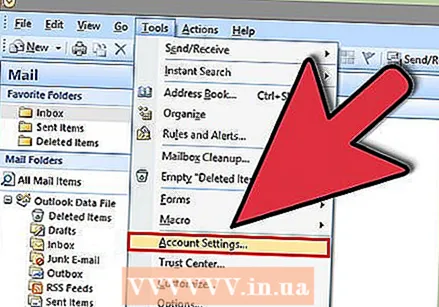 Open Outlook. Klickt op Tools a wielt "Konten oder E-Mail Konten" a klickt dann op Add. Wann Dir Outlook 2010 oder 2013 benotzt, klickt op Datei a wielt Info. Klickt op "+ Kont derbäi".
Open Outlook. Klickt op Tools a wielt "Konten oder E-Mail Konten" a klickt dann op Add. Wann Dir Outlook 2010 oder 2013 benotzt, klickt op Datei a wielt Info. Klickt op "+ Kont derbäi". - Wielt "Serverkonfiguratioun manuell oder zousätzlech Servertypen konfiguréieren".
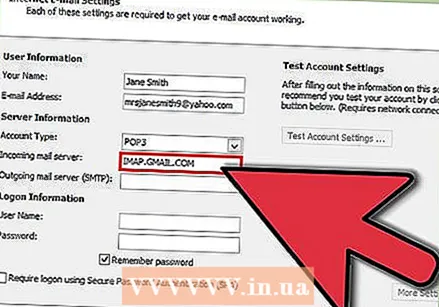 Gitt d'Informatioun fir den Entréeën Mail (IMAP) Server an. Dir musst déi folgend Informatiounen aginn fir erfollegräich mat Ärem Gmail Konto ze verbannen an E-Mail ze kréien:
Gitt d'Informatioun fir den Entréeën Mail (IMAP) Server an. Dir musst déi folgend Informatiounen aginn fir erfollegräich mat Ärem Gmail Konto ze verbannen an E-Mail ze kréien: - Server: imap.gmail.com
- Hafen: 993
- SSL erfuerdert: Jo
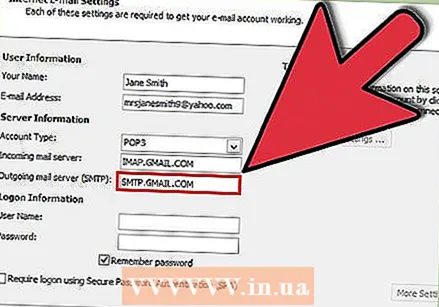 Gitt déi folgend Informatioun fir Är erausgaangend Mail (SMTP) an. Dir musst déi folgend Informatioun aginn fir Erfolleg mat Ärem Gmail Kont ze verbannen an E-Mail ze schécken:
Gitt déi folgend Informatioun fir Är erausgaangend Mail (SMTP) an. Dir musst déi folgend Informatioun aginn fir Erfolleg mat Ärem Gmail Kont ze verbannen an E-Mail ze schécken: - Server: smtp.gmail.com
- Hafen: 465 oder 587
- SSL erfuerdert: Jo
- Authentifikatioun erfuerdert: Jo
- Benotzt déiselwecht Astellunge fir Entréeën E-Mail.
 Fir Äre Kont Informatiounen. Zousätzlech zu den Detailer vum Server, musst Dir och d'Kontdetailer aginn. Dëst erlaabt Outlook fir Iech op Gmail op Är Ufro unzemellen an Messagen passend ze markéieren:
Fir Äre Kont Informatiounen. Zousätzlech zu den Detailer vum Server, musst Dir och d'Kontdetailer aginn. Dëst erlaabt Outlook fir Iech op Gmail op Är Ufro unzemellen an Messagen passend ze markéieren: - Numm: Dëst ass den Numm deen Dir de Leit wëllt weise wat Dir bericht.
- Kont oder Benotzernumm: Är Gmail Adress ([email protected])
- E-Mail Adress: Är Gmail Adress erëm.
- Passwuert: De Passwuert fir Gmail.
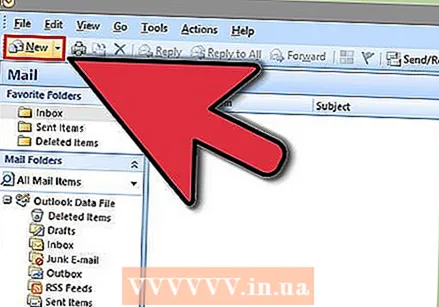 E-Maile verschécken a kréien. Wann Dir Gmail konfiguréiert hutt, kënnt Dir ufänken Outlook mat E-Mail via Ärem Gmail Kont ze benotzen. Fänkt Äert Liewen méi organiséiert un andeems Dir dat bescht aus Outlook maacht.
E-Maile verschécken a kréien. Wann Dir Gmail konfiguréiert hutt, kënnt Dir ufänken Outlook mat E-Mail via Ärem Gmail Kont ze benotzen. Fänkt Äert Liewen méi organiséiert un andeems Dir dat bescht aus Outlook maacht.
Method 2 vu 4: Yahoo! konfiguréieren
 Aktivéiert POP Mail an Yahoo. Yahoo Mail ënnerstëtzt nëmmen POP Mail fir Remote Clienten, ausser fir mobilen Apparater. Wat Outlook betrëfft, heescht dat datt Dir POP benotze musst. Mat POP gëtt E-Mail gelies an engem Client net als gelies an engem anere Client markéiert. Dëst bedeit datt Är Yahoo Webmail Mailbox an Outlook Mailbox net ëmmer synchroniséiert sinn.
Aktivéiert POP Mail an Yahoo. Yahoo Mail ënnerstëtzt nëmmen POP Mail fir Remote Clienten, ausser fir mobilen Apparater. Wat Outlook betrëfft, heescht dat datt Dir POP benotze musst. Mat POP gëtt E-Mail gelies an engem Client net als gelies an engem anere Client markéiert. Dëst bedeit datt Är Yahoo Webmail Mailbox an Outlook Mailbox net ëmmer synchroniséiert sinn. - Mellt Iech op Yahoo Mail un a klickt op d'Zännrad icon uewe riets.
- Klickt op Astellungen.
- Klickt op Edit.
- Wielt POP. Dës Optioun ka riets vum "Zougang zu Ärem Yahoo Mail soss anzwousch" fonnt ginn.
- Wielt Är POP Spam Optioun andeems Dir op den Dropdown-Box klickt. Dir hutt 3 Optiounen:
- Download net Spam E-Mail - Nëmmen Är Inbox Messagen ginn un Ären E-Mail Client weidergeleet.
- Download Spam ouni speziell Indikatoren - Spam Messagen ginn ouni speziell Indikatioun weidergeleet.
- Eroflueden Spam, awer Präfix fir d'Wuert "Spam" - Spam-Messagen ginn ouni weidergeleet an als "Spam" an Ärer Outlook Inbox markéiert.
- Klickt op Späicheren.
 Open Outlook. Klickt op Tools a wielt "Konten oder E-Mail Konten" a klickt dann op Add. Wann Dir Outlook 2010 oder 2013 benotzt, klickt op Datei a wielt Info. Klickt op "+ Kont derbäi".
Open Outlook. Klickt op Tools a wielt "Konten oder E-Mail Konten" a klickt dann op Add. Wann Dir Outlook 2010 oder 2013 benotzt, klickt op Datei a wielt Info. Klickt op "+ Kont derbäi". - Wielt "Server Astellunge manuell konfiguréieren oder zousätzlech Servertypen".
 Gitt d'Informatioun fir den Entréeën E-Mail (POP3) an. Fëllt d'Verbindungsastellungen aus fir datt Outlook d'Yahoo Inbox erëmfënnt.
Gitt d'Informatioun fir den Entréeën E-Mail (POP3) an. Fëllt d'Verbindungsastellungen aus fir datt Outlook d'Yahoo Inbox erëmfënnt. - Server: pop.mail.yahoo.com
- Hafen: 995
- SSL erfuerdert: Jo
 Gitt d'Informatioun fir den Entréeën Mail (SMTP) an. Fëllt dat folgend aus fir datt Dir Mail op Outlook iwwer Är Yahoo E-Mail Adress weidergeleet hutt.
Gitt d'Informatioun fir den Entréeën Mail (SMTP) an. Fëllt dat folgend aus fir datt Dir Mail op Outlook iwwer Är Yahoo E-Mail Adress weidergeleet hutt. - Server: smtp.mail.yahoo.com
- Hafen: 465 oder 587
- SSL erfuerdert: Jo
- Authentifikatioun erfuerderlech: Jo
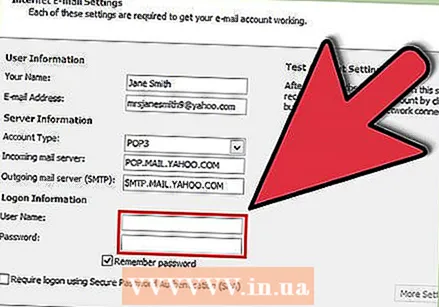 Gitt Äre Kont Informatiounen. Zousätzlech fir d'Daten vum Server anzeginn, musst Dir och Är Kontinformatioun aginn. Dëst erlaabt Outlook sech op Yahoo unzemellen a Messagen ugemooss ze markéieren:
Gitt Äre Kont Informatiounen. Zousätzlech fir d'Daten vum Server anzeginn, musst Dir och Är Kontinformatioun aginn. Dëst erlaabt Outlook sech op Yahoo unzemellen a Messagen ugemooss ze markéieren: - Numm: Dëst ass den Numm deen Dir de Leit wëllt weise wat Dir bericht.
- Email Adress: Är Yahoo E-Mail Adress ([email protected])
- Passwuert: Äert Yahoo Passwuert.
 Klickt op Advanced. Dir musst elo wielen wéi Dir E-Mailen eroflueden wëllt handhaben. Dir kënnt entweder d'Mail vum Yahoo Server läschen nodeems Dir en am Outlook erofgelueden hutt, oder eng Kopie op Yahoo hannerloossen.
Klickt op Advanced. Dir musst elo wielen wéi Dir E-Mailen eroflueden wëllt handhaben. Dir kënnt entweder d'Mail vum Yahoo Server läschen nodeems Dir en am Outlook erofgelueden hutt, oder eng Kopie op Yahoo hannerloossen. - Messagen aus dem Yahoo Server geläscht kënnen net erëmfonnt ginn.
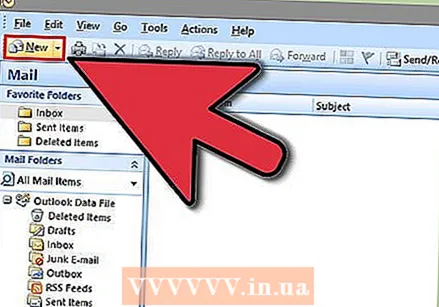 E-Maile verschécken a kréien. Wann Dir Yahoo konfiguréiert hutt, kënnt Dir Outlook mat E-Mail via Ärem Yahoo Kont benotzen. Fänkt Äert Liewen méi organiséiert un andeems Dir dat bescht aus Outlook maacht.
E-Maile verschécken a kréien. Wann Dir Yahoo konfiguréiert hutt, kënnt Dir Outlook mat E-Mail via Ärem Yahoo Kont benotzen. Fänkt Äert Liewen méi organiséiert un andeems Dir dat bescht aus Outlook maacht.
Methode 3 vu 4: Configuréiere vun Hotmail (Outlook.com)
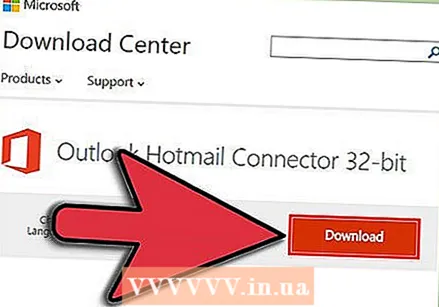 Luet Outlook Connector erof. Dëse Programm mécht et méiglech eng Verbindung tëscht Ärem Outlook.com (fréier Hotmail) Kont an Outlook opzebauen. Dëst gëtt Iech eng zwee-Manéier Kommunikatioun tëscht béide Clienten, sou datt Messagen, Kontakter a Kalenneren ënner anerem synchroniséiert sinn.
Luet Outlook Connector erof. Dëse Programm mécht et méiglech eng Verbindung tëscht Ärem Outlook.com (fréier Hotmail) Kont an Outlook opzebauen. Dëst gëtt Iech eng zwee-Manéier Kommunikatioun tëscht béide Clienten, sou datt Messagen, Kontakter a Kalenneren ënner anerem synchroniséiert sinn. - Outlook Connector ass gratis an erfuerderlech fir dës Verbindung ze maachen. Et funktionnéiert mat all Versioune vun Outlook. Wann Dir e 64-Bit System hutt, gitt sécher d'64-Bit Versioun erofzelueden.
- Start Connector nom Download. Follegt d'Instruktioune fir de Programm z'installéieren.
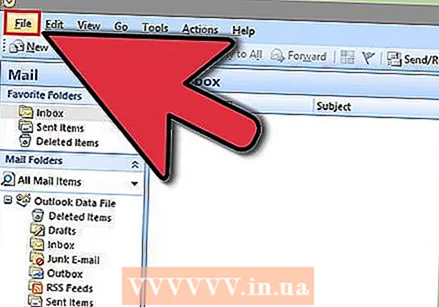 Open Outlook. Klickt op Datei a wielt "Kont derbäi".
Open Outlook. Klickt op Datei a wielt "Kont derbäi". 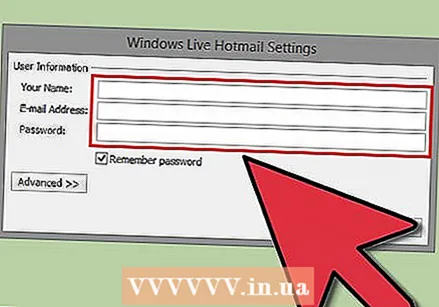 Fiddert Är Outlook.com Daten. Gitt sécher datt "E-Mail Kont" ausgewielt ass. Gitt folgend Informatiounen an:
Fiddert Är Outlook.com Daten. Gitt sécher datt "E-Mail Kont" ausgewielt ass. Gitt folgend Informatiounen an: - Ären Numm: Dëst ass den Numm deen Dir de Leit wëllt weise wat Dir bericht.
- E-Mail Adress: Är Outlook.com oder Hotmail E-Mail Adress.
- Passwuert: Äert Outlook.com oder Hotmail Passwuert.
 Klickt op Next. Wann Dir de Connector nach net installéiert hutt, da sidd Dir elo gefrot. Wann de Connector korrekt installéiert ass, gëtt Ären Outlook.com Kont mat Outlook synchroniséiert.
Klickt op Next. Wann Dir de Connector nach net installéiert hutt, da sidd Dir elo gefrot. Wann de Connector korrekt installéiert ass, gëtt Ären Outlook.com Kont mat Outlook synchroniséiert. - Wann Dir jeemools den Outlook.com Passwuert ännert, gitt sécher och an Outlook z'änneren. Dir kënnt dat iwwer Kont Astellungen an der Datei Tab maachen.
 Start mat Outlook. Elo datt Äre Outlook.com Kont verlinkt ass, ginn all Är E-Mailen, Kontakter a Kalenneren synchroniséiert. Dir kënnt Elementer iwwer d'Webinterface oder vum Outlook Client bäisetzen an ewechhuelen.
Start mat Outlook. Elo datt Äre Outlook.com Kont verlinkt ass, ginn all Är E-Mailen, Kontakter a Kalenneren synchroniséiert. Dir kënnt Elementer iwwer d'Webinterface oder vum Outlook Client bäisetzen an ewechhuelen.
Method 4 vun 4: Comcast konfiguréieren
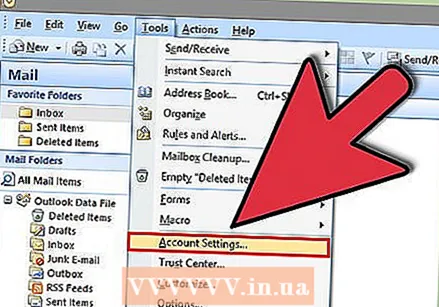 Open Outlook. Klickt op Tools a wielt "Konten oder E-Mail Konten" a klickt dann op Add. Wann Dir Outlook 2010 oder 2013 benotzt, klickt op Datei a wielt Info. Klickt op "+ Kont derbäi".
Open Outlook. Klickt op Tools a wielt "Konten oder E-Mail Konten" a klickt dann op Add. Wann Dir Outlook 2010 oder 2013 benotzt, klickt op Datei a wielt Info. Klickt op "+ Kont derbäi". - Wielt "Server-Astellunge manuell konfiguréieren oder zousätzlech Servertypen"
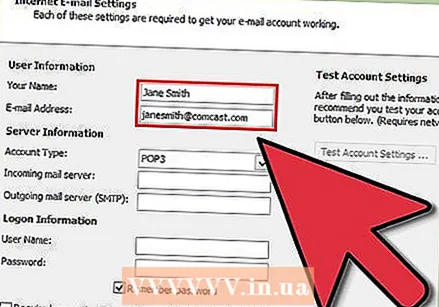 Gitt Ären Display Numm an Är Kontoinformatioun an. Den Affichernumm ass den Numm deen d'Leit gesinn wann se en E-Mail vun Iech kréien.
Gitt Ären Display Numm an Är Kontoinformatioun an. Den Affichernumm ass den Numm deen d'Leit gesinn wann se en E-Mail vun Iech kréien. - Am Adressfeld, gitt folgend: [email protected]
 Gitt d'Informatioun fir den Entréeën E-Mail (POP3) an. Fëllt d'Verbindungsastellungen aus, sou datt Outlook d'Comcast Inbox erëmfënnt. Kuckt de Advanced Tab fir all Felder ze fannen.
Gitt d'Informatioun fir den Entréeën E-Mail (POP3) an. Fëllt d'Verbindungsastellungen aus, sou datt Outlook d'Comcast Inbox erëmfënnt. Kuckt de Advanced Tab fir all Felder ze fannen. - Server: mail.comcast.net
- Hafen: 995
- SSL erfuerdert: Jo
 Gitt d'Donnéeë fir erausgaang Mail (SMTP) an. Gitt déi folgend Informatioun an, fir datt Dir E-Mail via Comcast mat Outlook schécke kënnt. Kuckt de Advanced Tab fir all Felder ze gesinn.
Gitt d'Donnéeë fir erausgaang Mail (SMTP) an. Gitt déi folgend Informatioun an, fir datt Dir E-Mail via Comcast mat Outlook schécke kënnt. Kuckt de Advanced Tab fir all Felder ze gesinn. - Server: smtp.comcast.net
- Hafen: 465
- SSL erfuerdert: Jo
- Authentifikatioun erfuerderlech: Jo
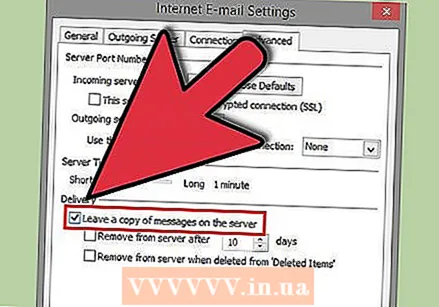 Klickt op Advanced. Dir musst elo wielen wéi Dir E-Mailen eroflueden wëllt handhaben. Dir kënnt entweder d'Mail vum Comcast Server läschen nodeems Dir en am Outlook erofgelueden hutt, oder eng Kopie op Comcast hannerloossen.
Klickt op Advanced. Dir musst elo wielen wéi Dir E-Mailen eroflueden wëllt handhaben. Dir kënnt entweder d'Mail vum Comcast Server läschen nodeems Dir en am Outlook erofgelueden hutt, oder eng Kopie op Comcast hannerloossen. - Messagen déi Dir vum Comcast Server geläscht hutt kënnen net erëmfonnt ginn.
 E-Maile verschécken a kréien. Wann Dir Comcast opgeriicht hutt, kënnt Dir ufänken Outlook mat E-Mail duerch Äre Comcast Kont ze benotzen. Fänkt Äert Liewen méi organiséiert un andeems Dir dat bescht aus Outlook maacht.
E-Maile verschécken a kréien. Wann Dir Comcast opgeriicht hutt, kënnt Dir ufänken Outlook mat E-Mail duerch Äre Comcast Kont ze benotzen. Fänkt Äert Liewen méi organiséiert un andeems Dir dat bescht aus Outlook maacht.